苹果手机已经成为人们生活中必不可少的一部分,而其中的酷狗音乐更是让人们享受到了无尽的音乐乐趣。有时候我们可能会希望将手机中的酷狗音乐传输到电脑上进行更方便的管理和储存。如何使用iPhone传歌通道将手机酷狗音乐传输到电脑呢?接下来我们将为大家介绍一些简单的步骤,让您轻松完成这一操作。
使用iPhone传歌通道将手机酷狗音乐传输到电脑的步骤
操作方法:
1确定电脑里有“iTools”软件,确定苹果手机里有酷狗软件。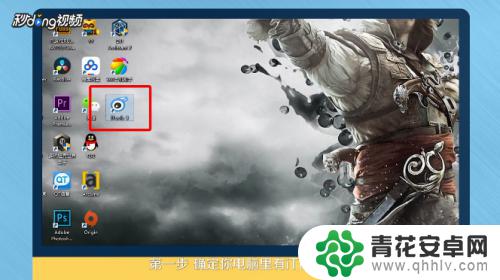 2打开电脑上的“iTools”,点击“我的设备”。点击“已安装”。
2打开电脑上的“iTools”,点击“我的设备”。点击“已安装”。 3找到酷狗软件,点击“文档”。
3找到酷狗软件,点击“文档”。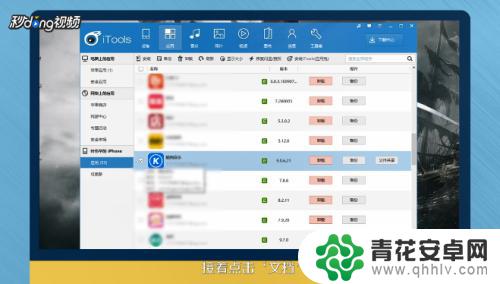 4点开第一个文件夹“Documents”,点开“kgmusic”文件夹。酷狗里面的所有的歌都欢快的蹦出来了。
4点开第一个文件夹“Documents”,点开“kgmusic”文件夹。酷狗里面的所有的歌都欢快的蹦出来了。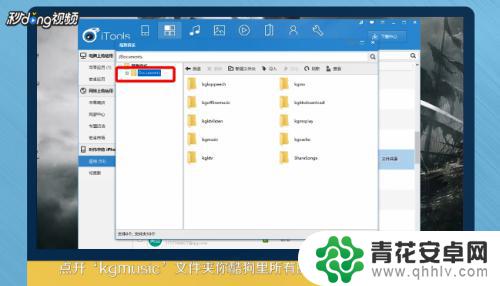 5点击第一个歌曲,摁住键盘左下角的“Shift”键不放。滚到最后一个歌曲。
5点击第一个歌曲,摁住键盘左下角的“Shift”键不放。滚到最后一个歌曲。 6点一下,接着点击导出,在电脑里选定一个文件夹就OK了。
6点一下,接着点击导出,在电脑里选定一个文件夹就OK了。 7总结如下。
7总结如下。
以上是关于如何将苹果手机中的酷狗音乐传输到电脑的全部内容,如果你遇到同样的问题,请参考本文中的方法来解决,希望对大家有所帮助。










